
Löydät Apple Watchistasi todella hyödyllisen ja haluat jakaa asioita, kuten kunto- ja aktiviteettisaavutuksesi räätälöity kellotaulu , vastaanotetut viestit ja melkein kaikki muut kellonäytöllä. Onneksi kuvakaappauksen ottaminen kellostasi on todella helppoa.
LIITTYVÄT: Kuinka mukauttaa, lisätä ja poistaa Apple Watch Faces
WatchOS 3: sta lähtien sinun on otettava käyttöön kuvakaappaustoiminto kellossa. Se ei ole oletusarvoisesti käytössä. Voit tehdä tämän avaamalla Watch-sovelluksen ja napauttamalla My Watch -näytössä ”General”. Vieritä sitten alaspäin ja napauta Ota näyttökuvat käyttöön -liukusäädintä, jotta se muuttuu vihreäksi.

Kun olet ottanut kuvakaappaustoiminnon käyttöön kellossa, avaa kellotaulu, telakka, sovellus tai ilmoitus, jonka haluat kaapata, ja järjestä asiat juuri niin kuin haluat niiden näkyvän kuvakaappauksessa. Paina pitkään sivupainiketta ja pidä sitten heti ja paina lyhyesti digitaalikruunua.
HUOMAUTUS: Jos pidät sivupainiketta painettuna liian kauan, näet ruudun, jonka avulla voit sammuttaa kellon tai asettaa sen Power Reserve -tilaan. Jos näin tapahtuu, paina digitaalista kruunua palataksesi takaisin sinne, missä olit.
Kellosi näyttö muuttuu hetkeksi valkoiseksi ja tunnet napauttavan ranteesi. Jos sinulla on ääni käytössä kellossasi , kuulet myös kameran sulkimen äänen.
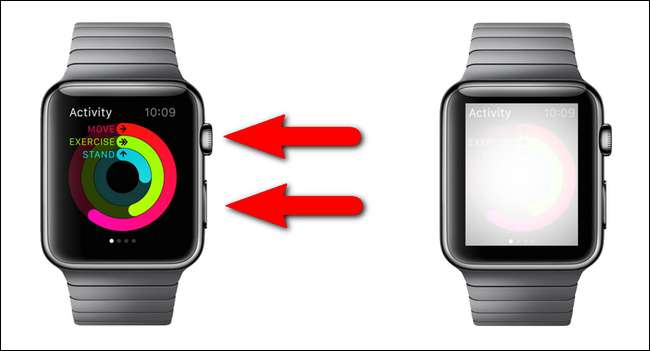
Kuvakaappausta ei ole tallennettu kelloosi. Se siirretään suoraan iPhoneen "Kuvat" -sovellukseen. Napauta Puhelimen aloitusnäytössä Valokuvat-kuvaketta.
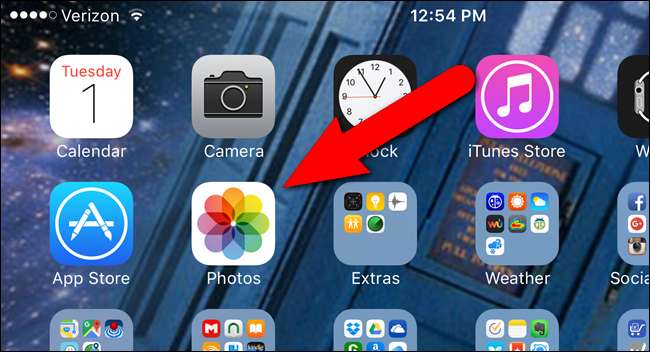
Kellon näyttökuvat tallennetaan “Camera Roll” -albumiin. Jos ”Photos” -sovelluksen ”Albums” -näyttö ei ole tällä hetkellä näkyvissä, napauta “Albums” näytön alareunassa.
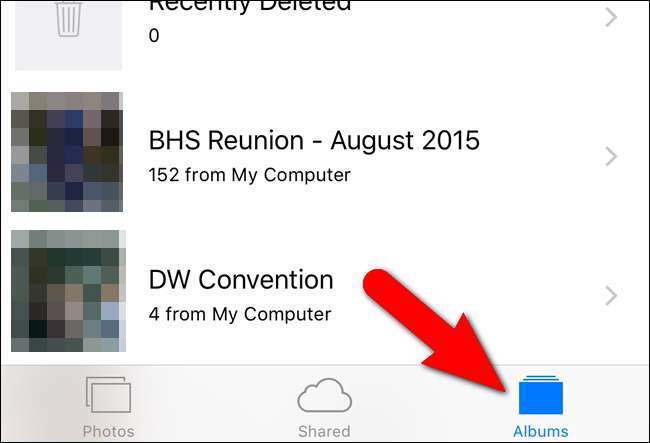
Napauta ”Camera Roll” albumiluettelossa.
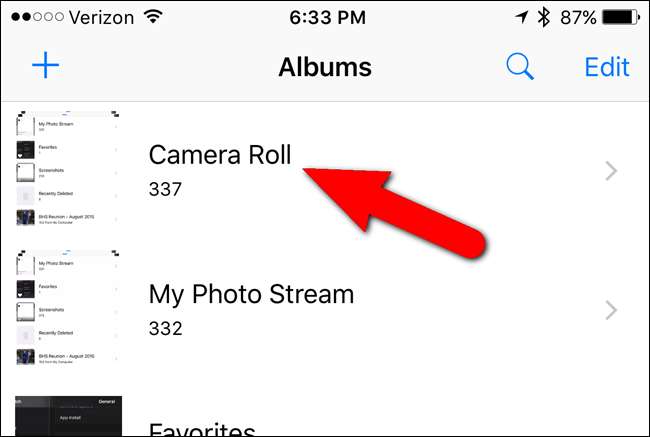
Napauta "Camera Roll" -albumissa kuvakaappausta, jota haluat käyttää.
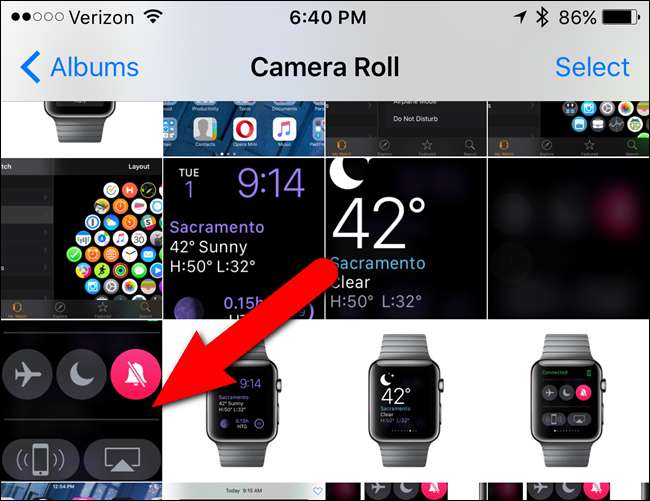
Valokuva näkyy ruudulla, jossa on joitain vaihtoehtoja ruudun alaosassa. Voit napauttaa sydänkuvaketta lisätäksesi kuvan Suosikit-albumiin, napauttamalla roskakorikuvaketta kuvan poistamiseksi tai jakaa kuvan napauttamalla jakamiskuvaketta, joka on ruutu, jossa on ylänuoli.
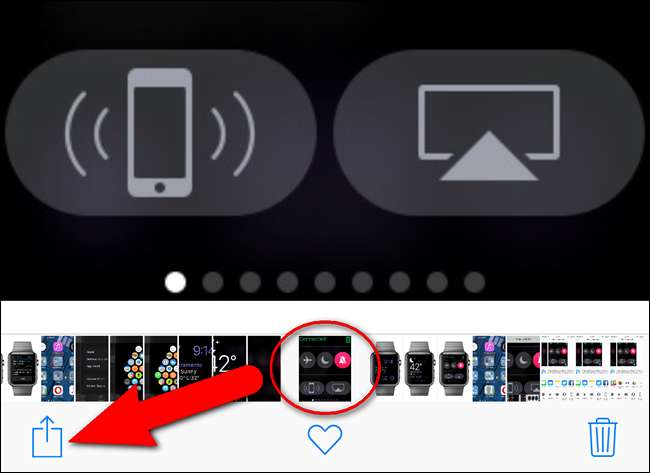
LIITTYVÄT: IOS-jakamisvalikon mukauttaminen
IOS-jakamisjärjestelmän avulla voit lähettää jotain nykyisestä sovelluksesta toiseen puhelimesi sovellukseen. Ylänuoli -ruutu avaa "share sheet" -järjestelmän tai jakamisvalikon, joka on erittäin hyödyllinen ja muokattavissa. Katso artikkelimme siitä, miten muokata ja käyttää iOS-jakamisvalikkoa .







